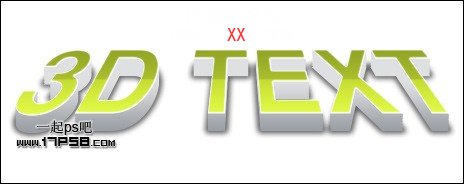修图匠“ Photoshop制作绿色的3D立体字教程【多图】”Photoshop图文教程内容:
先看效果图。
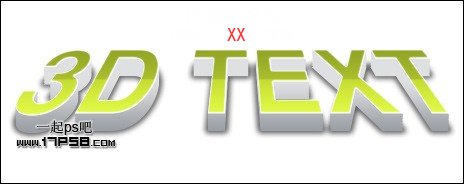
新建文档1024x768像素,背景白色,输入黑色文字。
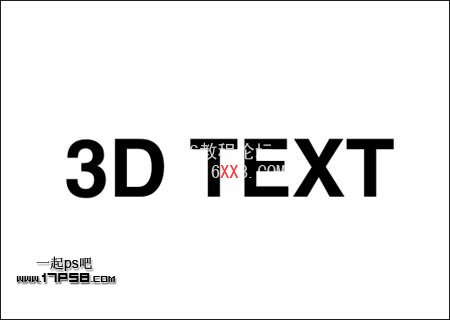
右击文字层,栅格化文字,ctrl+T变形如下。
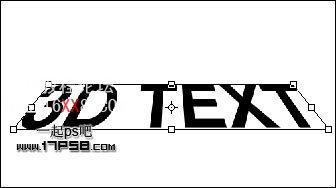
回车确认变形,按住ctrl+alt+上方向键,复制一些图层,(我复制了14层)然后把这些图层合并,除了顶层和底层。
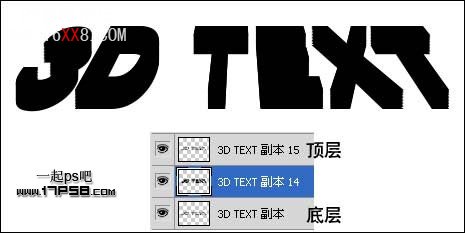
选择底层,添加图层样式。

选择中间层,副本14,添加图层样式。

目前效果如下。

选择顶层,添加图层样式。

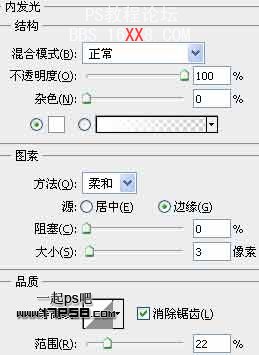
之后,效果如下。

最后处理一下整体效果,最终效果如下。
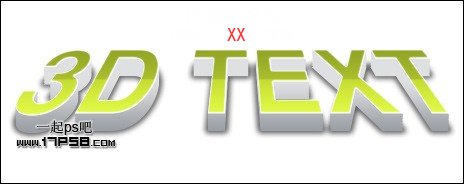
先看效果图。
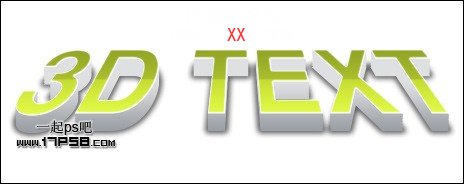
新建文档1024x768像素,背景白色,输入黑色文字。
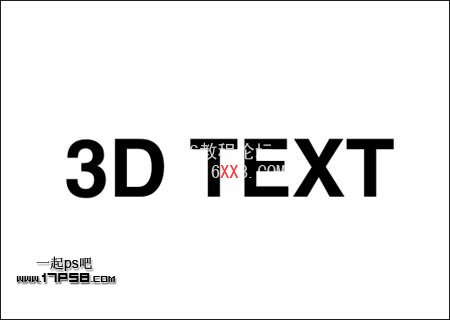
右击文字层,栅格化文字,ctrl+T变形如下。
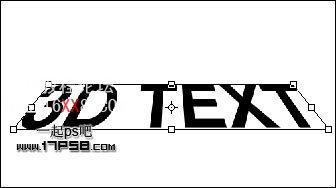
回车确认变形,按住ctrl+alt+上方向键,复制一些图层,(我复制了14层)然后把这些图层合并,除了顶层和底层。
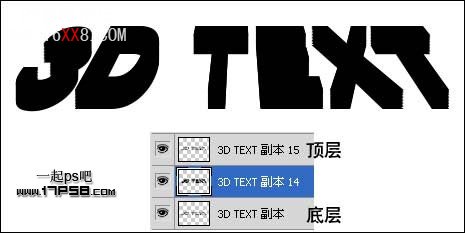
选择底层,添加图层样式。

选择中间层,副本14,添加图层样式。

目前效果如下。

选择顶层,添加图层样式。

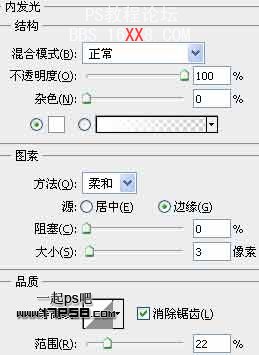
之后,效果如下。

最后处理一下整体效果,最终效果如下。